support
Velkommen til TietgenSkolens it-support
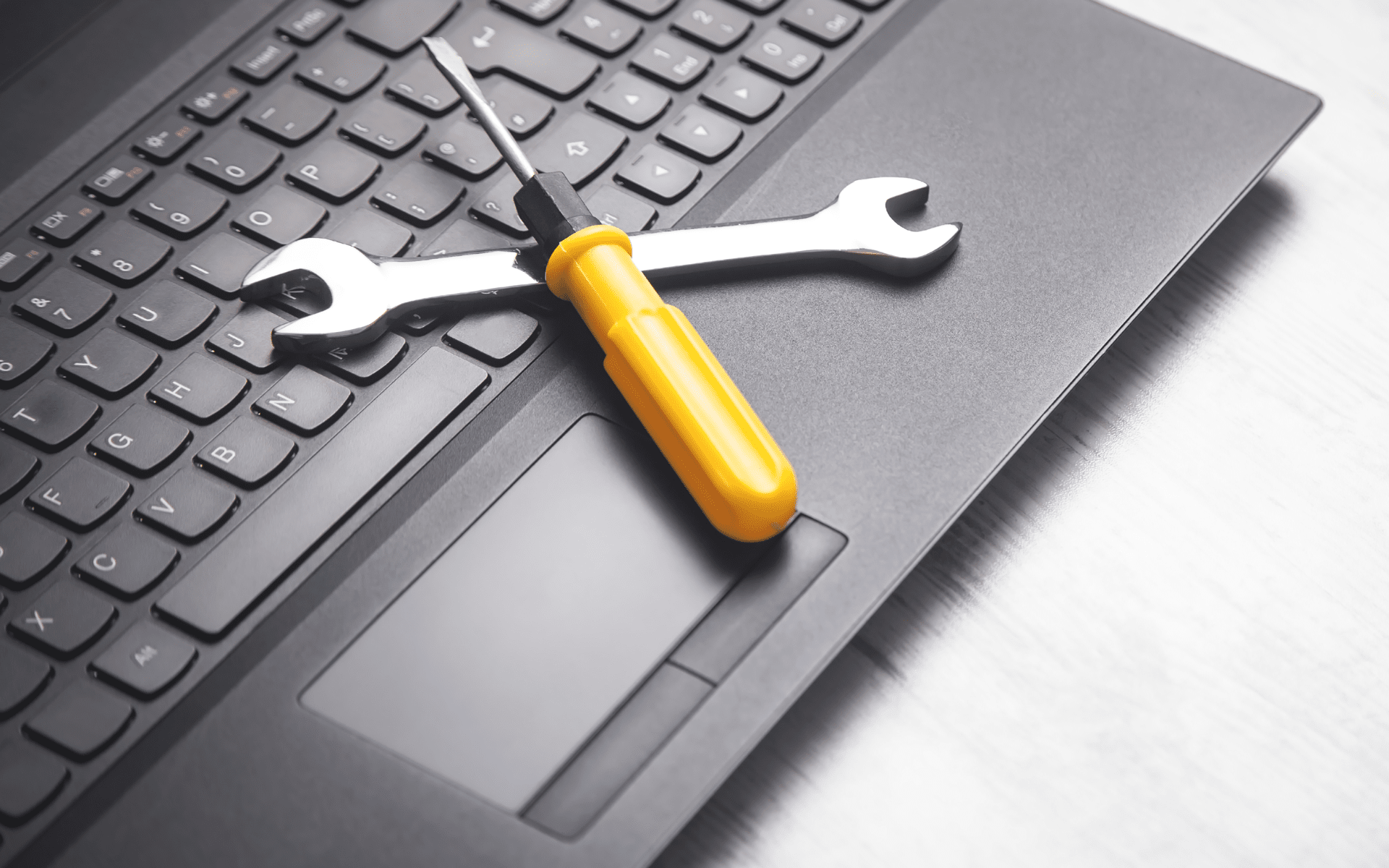

Driftsmeddelelser
Opdateret den 26. juli 2024
Skoleferien starter mandag d. 1/7 og varer til 26/7 - Supporten har åbent fra 9 - 13.30 på telefonen.
Der vil ikke være mulighed for fysisk fremmøde på Ejlskovsgade, og det vil være hensigtsmæssigt at ringe før fremmøde på Elmelundsvej og Rugårdsvej.
Der er i øjeblikket ingen registrerede driftsforstyrrelser.
Oplever du fejl på vores udstyr, vil vi bede dig fejlmelde det til os på support@tietgen.dk eller telefon 65 45 24 84.
På forhånd tak for din hjælp.

Vi står klar til at hjælpe dig
På denne side har vi samlet en række vejledninger til dig som er elev eller kursist på TietgenSkolen.
Hvis du stadig har brug for hjælp, er du velkommen til at kontakte os på support@tietgen.dk eller telefon 65 45 24 84.
Du er også meget velkommen til at henvende dig personligt på vores afdelinger:
- Ejlskovsgade 3, Indgang E
- Elmelundsvej 10, til højre ved hovedindgangen
- Rugårdsvej 286, i administrationen (mandag+onsdag)
Vi har åbent alle hverdage fra kl. 8.00 til 13.30.
I skoleferierne har vi åbent fra kl. 9:00 til 13:30.
Inden du starter hos os, sender vi din Tietgen-bruger og adgangskode til dig via digital post, som du kan læse mit.dk/borger.dk - alternativt på e-boks.dk, hvis du er tilmeldt post fra det offentlige.
Hvis du ikke har modtaget disse oplysninger 24 timer inden du skal starte, må du meget gerne kontakte sekretæren på den pågældende uddannelse eller sende os en mail på support@tietgen.dk.
Hvis du er elev/kursist og har glemt din adgangskode til din Tietgen-bruger, kan du nulstille den på nulstil.tietgen.dk.
Du skal indtaste dit fulde navn samt cpr-nummer, og den nye adgangskode vil i løbet af 5-10 minutter bliver sendt til dig via digital post, som du kan læse mit.dk/borger.dk - alternativt på e-boks.dk, hvis du er tilmeldt post fra det offentlige.
Bemærk at det kun er muligt at skifte kode én gang om dagen.
Med MitID/NemID kan du benytte denne metode, hvis du har glemt adgangskoden til Uni-login:
- Åbn hjemmesiden https://all.studieplus.dk - Sørg for at der står TietgenSkolen under overskriften ”Vælg institution"
- Klik på knappen ”UNI Login”
- Indtast dit unilogin, og tryk på knappen ”Næste”
- Klik på ”Få ny adgangskode”
- Klik på ”Glemt adgangskode”
- Klik på ”MitID/NemID”, og følg de trinene for at få en ny adgangskode.
Bemærk at koden til Canvas og din Tietgen-mail ikke bliver ændret.
På Canvas har vi samlet en række tips og vejledninger til dig som er elev/kursist. Du skal logge på med din Tietgen-bruger for at tilgå kurset.
På Canvas har vi samlet en række tips og lærervejledninger til dig som er ansat. Du skal logge på med dine initialer for at tilgå kurset.
Du kan få en ny kode her: https://nulstil.tietgen.dk/
Alternativt kan du benytte https://myaccount.microsoft.com/?ref=MeControl
Når du har fået en ny kode, skal du huske at tilrette koden på din mobiltelefon, hvis du benytter den til at læse mails. Hvis du benytter Tietgen-WiFi på din mobil, bør du glemme netværket. Derefter kan du oprette forbindelsen igen. Har du andre enheder, der benytter vores systemer, skal du naturligvis også tilrette koden på dem
Når du bliver bedt om at skifte din adgangskode, er det nemmest at gøre det, mens du opholder dig på skolen, fordi så opdateres din profil på din bærbare pc med det samme. Det har betydning for, hvordan din pc vil fungere, når du igen er udenfor skolen.
Benyt din bærbare pc og tryk Ctrl+Alt+Delete og skift så din adgangskode. Husk derefter at tilrette koden på din mobiltelefon, hvis du benytter den til at læse mails. Hvis du benytter Tietgen-WiFi på din mobil, bør du glemme netværket. Derefter kan du oprette forbindelsen igen. Har du andre enheder, der benytter vores systemer, skal du naturligvis også tilrette koden på dem.

